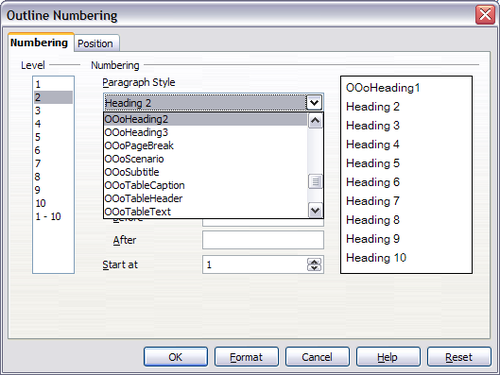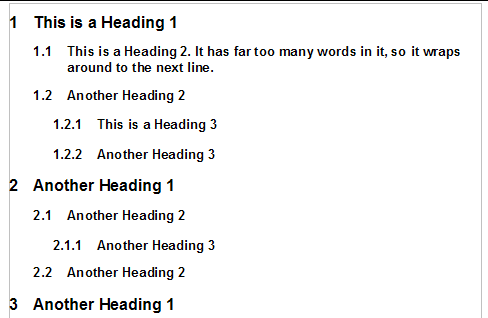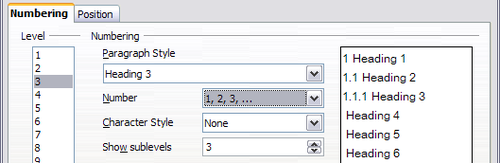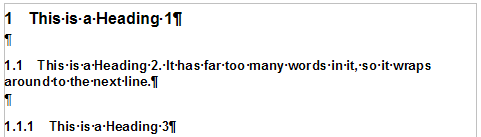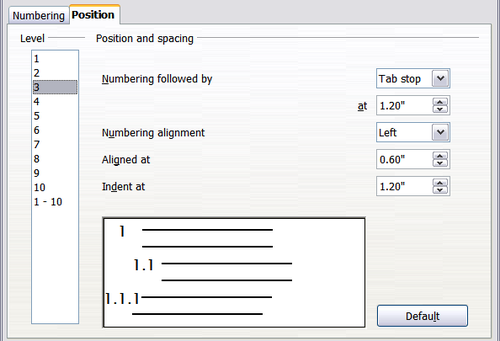Difference between revisions of "FR/Documentation/Writer Guide/Définition hiérarchie titres"
m (New page: {{DISPLAYTITLE:Définition d'une hiérarchie des titres}} {{Documentation/MasterTOC |ShowPrevNext=block |ShowPrevPage=block |ShowNextPage=block |booktitle=[[FR/Documentation/Writer_Guide|G...) |
|||
| (5 intermediate revisions by one other user not shown) | |||
| Line 1: | Line 1: | ||
{{DISPLAYTITLE:Définition d'une hiérarchie des titres}} | {{DISPLAYTITLE:Définition d'une hiérarchie des titres}} | ||
| − | {{Documentation/MasterTOC | + | {{FR/Documentation/MasterTOC |
|ShowPrevNext=block | |ShowPrevNext=block | ||
|ShowPrevPage=block | |ShowPrevPage=block | ||
| Line 27: | Line 27: | ||
}}__notoc__ | }}__notoc__ | ||
| − | '''Outils > Numérotation des chapitres''' définit la hiérarchie des titres dans un document. Les titres peuvent être numérotés ou non ; typiquement les titres de niveau un dans un document de type livre sont les styles de titre suivant les titres de chapitre, qui peuvent être numérotés, mais les niveaux inférieurs de titre ne sont pas numérotés. Certains styles de numérotation de chapitre et de numéro de titre (tels que ceux utilisés communément dans les rapports)numérotent chaque niveau de chapitre et de titre, par exemple 1, 1.1, 1.2, 2, 2.1 et ainsi de suite. Lorsque les chapitres ou les sections sont ajoutées ou supprimées, la numérotation est automatiquement modifiée. | + | '''Outils > Numérotation des chapitres''' définit la hiérarchie des titres dans un document. Les titres peuvent être numérotés ou non ; typiquement les titres de niveau un dans un document de type livre sont les styles de titre suivant les titres de chapitre, qui peuvent être numérotés, mais les niveaux inférieurs de titre ne sont pas numérotés. Certains styles de numérotation de chapitre et de numéro de titre (tels que ceux utilisés communément dans les rapports) numérotent chaque niveau de chapitre et de titre, par exemple 1, 1.1, 1.2, 2, 2.1 et ainsi de suite. Lorsque les chapitres ou les sections sont ajoutées ou supprimées, la numérotation est automatiquement modifiée. |
| − | Les styles de paragraphe sont la clé de la fonction de numérotation du plan de {{OOo}}. Les styles de paragraphe par défaut assignés aux niveaux de plan sont les styles de | + | Les styles de paragraphe sont la clé de la fonction de numérotation du plan de {{OOo}}. Les styles de paragraphe par défaut assignés aux niveaux de plan sont les styles de titre fournis avec {{OOo}} : ''Titre1'', ''Titre2'' et ainsi de suite. Cependant, vous pouvez substituer tout style souhaité, incluant les styles personnalisés (définis par l'utilisateur). |
| − | Lest titres définis en utilisant la fonction de numérotation des | + | Lest titres définis en utilisant la fonction de numérotation des chapitres peuvent être utilisés pour autre chose que la table des matières (décrite dans le [[FR/Documentation/Writer Guide/Index|Chapitre 12]]). Par exemple, les champs sont couramment utilisés pour afficher les titres dans les en-têtes et pieds de page (voir le [[FR/Documentation/Writer Guide/Travail champs|Chapitre 14]]), et Writer peut envoyer un plan vers Impress pour l'utiliser comme base de la présentation (voir le ''Guide Impress'' pour plus de détails). |
| − | == | + | == Choisir des styles de paragraphe pour les niveaux de chapitre == |
| − | + | Si vous utilisez les styles de titre par défaut pour les titres de vos chapitres, et que vous ne souhaitez pas de numérotation des chapitres, vous n'avez pas besoin de faire quoi que ce soit dans la boîte de dialogue Numérotation des chapitres. La numérotation des chapitres par défaut utilise les styles de titre par défaut (Titre1, Titre2 et ainsi de suite). | |
| − | + | Pour utiliser des styles personnalisés à la place d'un ou plusieurs styles de titres de par défaut : | |
| − | # | + | # Cliquez sur '''Outils > Numérotation des chapitres''' pour ouvrir la boîte de dialogue de Numérotation des chapitres. |
| − | # | + | # Cliquez sur le nombre dans le champ ''Niveau'' correspondant au titre pour lequel vous souhaitez modifier le style de paragraphe. |
| − | # | + | # Dans la section ''Style de numérotation de paragraphe'', choisissez, dans la liste déroulante, le style de paragraphe que vous voulez assigner à ce niveau de titre. Par exemple, si vous définissez un chapitre dans le ''Guide Writer'', vous cliquerez sur '''Niveau 1''' et choisirez '''OOoTitre1''' (un style personnalisé défini par le projet OOoAuthors) pour remplacer le '''Titre1''' et pour le '''Niveau 2''', '''OOoTitre2''' pour remplacer '''Titre 2'''. |
| − | # | + | # Répétez pour chaque niveau de plan que vous souhaitez modifier. Cliquez sur '''OK''' lorsque terminé. |
| − | [[Image:WG7-24.png|thumb|none|500px|'' | + | [[Image:WG7-24.png|thumb|none|500px|''Choisir un style de paragraphe pour les niveaux de chapitre.'']] |
| − | == | + | == Définir une numérotation des titres == |
| − | + | Si vous souhaitez une numérotation pour un ou plusieurs niveaux de titre, plusieurs choix sont disponibles ; cet exemple définit une façon de créer des titres qui ressemble à ceux ci dessous. | |
| − | [[Image:WG7-25a.png|thumb|none|500px|'' | + | [[Image:WG7-25a.png|thumb|none|500px|''Un type de numérotation qui va être défini.'']] |
| − | + | Utilisez l'onglet '''Numérotation''' de la boîte de dialogue Numérotation des chapitres pour définir le type de numérotation et son apparence. La figure ci dessous montre les paramètres par défaut de la boîte de dialogue Numérotation des chapites. | |
| − | [[Image:WG7-26a.png|thumb|none|500px|'' | + | [[Image:WG7-26a.png|thumb|none|500px|''Paramètres par défaut de la boîte de dialogue Numérotation des chapitres.'']] |
<ol> | <ol> | ||
| − | <li> | + | <li>Dans la liste ''Niveau'', choisissez '''1''', dans la liste ''Numéro'', choisissez '''1, 2, 3, ...'''. Le résultat est montré dans la fenêtre d'aperçu sur la droite.</li> |
| − | [[Image:WG7-27a.png|thumb|none|500px|'' | + | [[Image:WG7-27a.png|thumb|none|500px|''Spécifier le numéro du niveau de titre 1.'']] |
| − | <li> | + | <li>Dans la liste ''Niveau'', choisissez '''2'''. Dans la liste ''Numéro'', choisissez '''1, 2, 3, ...'''. La liste ''Afficher les niveaux'' est maintenant active, elle doit afficher '''2''' (si ce n'est pas le cas, choisissez '''2'''). Le résultat est montré ci dessous.</li> |
| − | [[Image:WG7-28a.png|thumb|none|500px|'' | + | [[Image:WG7-28a.png|thumb|none|500px|''Spécifier le numéro de niveau de titre 2.'']] |
| − | <li> | + | <li>Dans la liste ''Niveau'', choisissez '''3'''. Dans la liste ''Numéro'', choisissez '''1, 2, 3, ...'''. La liste ''Afficher les niveaux'' doit afficher '''3''' (si ce n'est pas le cas, choisissez '''3'''). Le résultat est montré ci dessous.</li> |
| − | [[Image:WG7-29a.png|thumb|none|500px|'' | + | [[Image:WG7-29a.png|thumb|none|500px|''Spécifier le numéro du niveau de titre 3.'']] |
</ol> | </ol> | ||
| − | + | Ces choix produisent la mise en page montrée ci dessous. | |
| − | [[Image:WG7-30a.png|thumb|none|500px|'' | + | [[Image:WG7-30a.png|thumb|none|500px|''Résultat des choix de numérotation pour les titres.'']] |
| − | == | + | == Définir le retrait des titres == |
| − | + | Que les titres soient numérotés ou non, vous voudrez peut-être en modifier leur formatage. Par exemple, vous souhaitez peut-être que le second et le troisième niveau soient en retrait de la marge. Pour les titres numérotés, vous voudrez peut-être également que la second ligne des titres longs s'alignent avec le premier du titre, pas avec le numéro. Pour ces modifications, utilisez l'onglet '''Position''' de la boîte de dialogue Numérotation des chapitres. | |
| − | {{ | + | {{Note| L'onglet Position pour les documents créés dans {{OOo}}3 est légèrement différent de l'onglet Position des documents créés dans les versions précédentes qui sont ouverts dans {{OOo}}3. Cette différence est fournie pour la rétro compatibilité.}} |
| − | === | + | === Position dans les nouveaux documents {{OOo}}3 === |
| − | + | La figure ci dessous montre l'onglet Position tel qu'il apparaît dans les documents créés avec {{OOo}}3. | |
| − | [[Image:WG3Ch6-37.png|thumb|none|500px|'' | + | [[Image:WG3Ch6-37.png|thumb|none|500px|''Définir la position du niveau de titre 1.'']] |
<ol> | <ol> | ||
| − | <li> | + | <li>Dans la liste ''Niveau'' sur la gauche, choisissez '''2'''. Modifier la valeur de ''Numérotation suivie par ... à'' et ''Aligner à''', comme montré ci dessous.</li> |
| − | [[Image:WG3Ch6-38.png|thumb|none|500px|'' | + | [[Image:WG3Ch6-38.png|thumb|none|500px|''Mettre en retrait le niveau de titre 2.'']] |
| − | + | Vous pouvez choisir des valeurs différentes. Cela fait un retrait de tout le titre mais n'affecte pas le comportement des titres longs. | |
| − | [[Image:WG3Ch6-39.png|thumb|none|500px|'' | + | [[Image:WG3Ch6-39.png|thumb|none|500px|''Résultat des modifications d'un retrait de niveau de titre 2'']] |
| − | <li> | + | <li>Pour modifier le comportement des titres long, modifiez le ''Retrait à'' à une valeur supérieure, comme montré ci dessous.</li> |
| − | [[Image:WG3Ch6-40.png|thumb|none|500px|'' | + | [[Image:WG3Ch6-40.png|thumb|none|500px|''Habillage des titres longs.'']] |
| − | + | Le résultat est montré ci dessous. | |
| − | [[Image:WG7-35a.png|thumb|none|500px|'' | + | [[Image:WG7-35a.png|thumb|none|500px|''Résultat de la modification de la valeur de retrait.'']] |
| − | <li> | + | <li>Dans la liste ''Niveau'', choisissez '''3'''. Modifiez les valeurs pour ''Numérotation suivie par... à'', ''Aligné à'', et ''Retrait à'', comme montré ci dessous.</li> |
| − | [[Image:WG3Ch6-42.png|thumb|none|500px|'' | + | [[Image:WG3Ch6-42.png|thumb|none|500px|''Retrait de niveau de titre 3.'']] |
</ol> | </ol> | ||
| − | === | + | === Position dans les anciens documents ouvert dans {{OOo}}3 === |
| − | + | Les quatre figures ci dessous montrent l'onglet Position tel qu'il apparaît dans les documents créés dans des versions plus anciennes et ouverts dans {{OOo}}3. | |
| − | [[Image:WG3Ch6-43.png|thumb|none|500px|'' | + | [[Image:WG3Ch6-43.png|thumb|none|500px|''Définir les titres de niveau 1.'']] |
| − | [[Image:WG3Ch6-44.png|thumb|none|500px|'' | + | [[Image:WG3Ch6-44.png|thumb|none|500px|''Retrait des titres de niveau 2.'']] |
| − | [[Image:WG3Ch6-45.png|thumb|none|500px|'' | + | [[Image:WG3Ch6-45.png|thumb|none|500px|''Modifier la largeur de la numérotation pour habiller les titres longs'']] |
| − | [[Image:WG3Ch6-46.png|thumb|none|500px|'' | + | [[Image:WG3Ch6-46.png|thumb|none|500px|''Retrait des titres de niveau 3.'']] |
{{CCBY}} | {{CCBY}} | ||
Latest revision as of 07:05, 7 July 2018
- La fenêtre Styles et formatage
- Application de styles de paragraphe
- Application de styles de caractère
- Application de styles de cadre
- Application de styles de page
- Application de styles de liste
- Modification des styles
- Création de styles de paragraphe personnalisés
- Copie et déplacement de styles
- Suppression de styles
- Définition d'une hiérarchie des titres
Outils > Numérotation des chapitres définit la hiérarchie des titres dans un document. Les titres peuvent être numérotés ou non ; typiquement les titres de niveau un dans un document de type livre sont les styles de titre suivant les titres de chapitre, qui peuvent être numérotés, mais les niveaux inférieurs de titre ne sont pas numérotés. Certains styles de numérotation de chapitre et de numéro de titre (tels que ceux utilisés communément dans les rapports) numérotent chaque niveau de chapitre et de titre, par exemple 1, 1.1, 1.2, 2, 2.1 et ainsi de suite. Lorsque les chapitres ou les sections sont ajoutées ou supprimées, la numérotation est automatiquement modifiée.
Les styles de paragraphe sont la clé de la fonction de numérotation du plan de Apache OpenOffice. Les styles de paragraphe par défaut assignés aux niveaux de plan sont les styles de titre fournis avec Apache OpenOffice : Titre1, Titre2 et ainsi de suite. Cependant, vous pouvez substituer tout style souhaité, incluant les styles personnalisés (définis par l'utilisateur).
Lest titres définis en utilisant la fonction de numérotation des chapitres peuvent être utilisés pour autre chose que la table des matières (décrite dans le Chapitre 12). Par exemple, les champs sont couramment utilisés pour afficher les titres dans les en-têtes et pieds de page (voir le Chapitre 14), et Writer peut envoyer un plan vers Impress pour l'utiliser comme base de la présentation (voir le Guide Impress pour plus de détails).
Choisir des styles de paragraphe pour les niveaux de chapitre
Si vous utilisez les styles de titre par défaut pour les titres de vos chapitres, et que vous ne souhaitez pas de numérotation des chapitres, vous n'avez pas besoin de faire quoi que ce soit dans la boîte de dialogue Numérotation des chapitres. La numérotation des chapitres par défaut utilise les styles de titre par défaut (Titre1, Titre2 et ainsi de suite).
Pour utiliser des styles personnalisés à la place d'un ou plusieurs styles de titres de par défaut :
- Cliquez sur Outils > Numérotation des chapitres pour ouvrir la boîte de dialogue de Numérotation des chapitres.
- Cliquez sur le nombre dans le champ Niveau correspondant au titre pour lequel vous souhaitez modifier le style de paragraphe.
- Dans la section Style de numérotation de paragraphe, choisissez, dans la liste déroulante, le style de paragraphe que vous voulez assigner à ce niveau de titre. Par exemple, si vous définissez un chapitre dans le Guide Writer, vous cliquerez sur Niveau 1 et choisirez OOoTitre1 (un style personnalisé défini par le projet OOoAuthors) pour remplacer le Titre1 et pour le Niveau 2, OOoTitre2 pour remplacer Titre 2.
- Répétez pour chaque niveau de plan que vous souhaitez modifier. Cliquez sur OK lorsque terminé.
Définir une numérotation des titres
Si vous souhaitez une numérotation pour un ou plusieurs niveaux de titre, plusieurs choix sont disponibles ; cet exemple définit une façon de créer des titres qui ressemble à ceux ci dessous.
Utilisez l'onglet Numérotation de la boîte de dialogue Numérotation des chapitres pour définir le type de numérotation et son apparence. La figure ci dessous montre les paramètres par défaut de la boîte de dialogue Numérotation des chapites.
- Dans la liste Niveau, choisissez 1, dans la liste Numéro, choisissez 1, 2, 3, .... Le résultat est montré dans la fenêtre d'aperçu sur la droite.
- Dans la liste Niveau, choisissez 2. Dans la liste Numéro, choisissez 1, 2, 3, .... La liste Afficher les niveaux est maintenant active, elle doit afficher 2 (si ce n'est pas le cas, choisissez 2). Le résultat est montré ci dessous.
- Dans la liste Niveau, choisissez 3. Dans la liste Numéro, choisissez 1, 2, 3, .... La liste Afficher les niveaux doit afficher 3 (si ce n'est pas le cas, choisissez 3). Le résultat est montré ci dessous.
Ces choix produisent la mise en page montrée ci dessous.
Définir le retrait des titres
Que les titres soient numérotés ou non, vous voudrez peut-être en modifier leur formatage. Par exemple, vous souhaitez peut-être que le second et le troisième niveau soient en retrait de la marge. Pour les titres numérotés, vous voudrez peut-être également que la second ligne des titres longs s'alignent avec le premier du titre, pas avec le numéro. Pour ces modifications, utilisez l'onglet Position de la boîte de dialogue Numérotation des chapitres.
Position dans les nouveaux documents Apache OpenOffice3
La figure ci dessous montre l'onglet Position tel qu'il apparaît dans les documents créés avec Apache OpenOffice3.
- Dans la liste Niveau sur la gauche, choisissez 2'. Modifier la valeur de Numérotation suivie par ... à et Aligner à, comme montré ci dessous.
- Pour modifier le comportement des titres long, modifiez le Retrait à à une valeur supérieure, comme montré ci dessous.
- Dans la liste Niveau, choisissez 3. Modifiez les valeurs pour Numérotation suivie par... à, Aligné à, et Retrait à, comme montré ci dessous.
Vous pouvez choisir des valeurs différentes. Cela fait un retrait de tout le titre mais n'affecte pas le comportement des titres longs.
Le résultat est montré ci dessous.
Position dans les anciens documents ouvert dans Apache OpenOffice3
Les quatre figures ci dessous montrent l'onglet Position tel qu'il apparaît dans les documents créés dans des versions plus anciennes et ouverts dans Apache OpenOffice3.
| Content on this page is licensed under the Creative Common Attribution 3.0 license (CC-BY). |